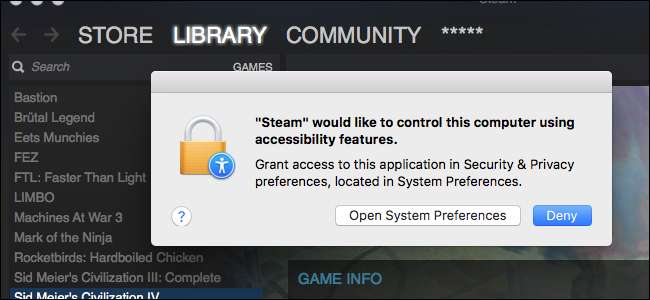
Beberapa aplikasi, seperti Dropbox dan Steam, akan meminta untuk "mengontrol komputer ini menggunakan fitur aksesibilitas". Tapi apa sih artinya itu?
Kata-katanya membingungkan, untuk sedikitnya. Apa yang sebenarnya diberikan izin ini? Pada dasarnya, ini memberi aplikasi yang dimaksud kemampuan untuk mengontrol program lain. apel menguraikan saran mereka di sini :
Jika Anda sudah terbiasa dengan suatu aplikasi, Anda dapat mengotorisasinya dengan mengeklik Buka Preferensi Sistem di lansiran, lalu memilih kotak centang untuk aplikasi tersebut di panel Privasi. Jika Anda tidak terbiasa dengan suatu aplikasi atau Anda tidak ingin memberinya akses ke Mac Anda pada saat itu, klik Tolak di peringatan.
Tapi itu hanya menyisakan lebih banyak pertanyaan. Mengapa Anda harus memberikan izin ini? Apa artinya memberikan izin ini — akankah aplikasi semacam itu benar-benar “mengontrol komputer ini”? Dan mengapa ini disebut akses "Aksesibilitas", bukan hanya akses sistem? Mari kita uraikan ini.
Mengapa Saya Harus Melakukan Ini?
Proses mengaktifkan Pengaturan Aksesibilitas agak berbelit-belit. Anda perlu membuka Preferensi Sistem, lalu menuju ke Keamanan & Privasi> Privasi> Aksesibilitas. Dari sana Anda perlu mengklik ikon gembok di sudut kiri bawah, memasukkan kata sandi Anda, dan hanya dengan begitu Anda dapat memberikan akses aplikasi Anda.
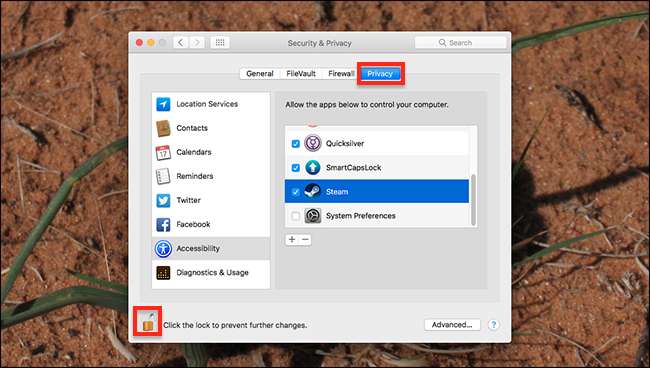
Jadi, mengapa Anda harus melakukan ini? Jawabannya, singkatnya, adalah melindungi keamanan Anda.
Secara default, aplikasi Mac berdiri sendiri, dan tidak dapat mengubah cara Anda berinteraksi dengan sistem atau aplikasi lain. Ini adalah hal yang sangat bagus. Ini mencegah hal-hal samar terjadi, seperti game yang telah Anda unduh mencatat penekanan tombol atau tombol klik malware di browser Anda.
Tetapi beberapa aplikasi perlu untuk mengontrol aplikasi lain untuk menawarkan fitur tertentu. Steam, misalnya, suka menawarkan overlay di atas game; dibutuhkan akses aksesibilitas untuk melakukan itu. Dropbox suka menghamparkan lencana di atas aplikasi Microsoft Office; dibutuhkan akses aksesibilitas untuk melakukan itu.
TERKAIT: Cara Mengatur Ulang dan Menghapus Ikon Bilah Menu Mac Anda
Aplikasi lain bergantung pada akses Aksesibilitas untuk memenuhi premis dasarnya. Bartender , misalnya, bisa mengatur ulang dan menghapus item bar menu Mac Anda , tetapi perlu akses aksesibilitas untuk melakukannya. BetterTouchTool bisa membuka kunci kontrol gerakan yang kuat di macOS , tetapi juga membutuhkan akses aksesibilitas.
Anda tidak ingin hidup di dunia di mana apa saja aplikasi dapat melakukan hal-hal ini, bahkan tanpa meminta izin Anda. Namun, memberikan akses aksesibilitas memungkinkan program yang Anda percayai untuk mengontrol aplikasi lain dan sistem Anda.
Mengapa Ini Disebut Akses "Aksesibilitas"?
Sejauh ini, Anda mungkin tidak menyadari bahwa tidak satu pun dari contoh kami yang berkaitan dengan "aksesibilitas", karena istilah tersebut sering digunakan. Jadi mengapa fitur tersebut memiliki nama ini?
Sebagian menggunakan nama ini karena beberapa aplikasi aksesibilitas memerlukan akses ke fitur-fitur ini agar dapat berfungsi. Misalnya: aplikasi yang memungkinkan orang untuk mengontrol Mac mereka hanya dengan menggunakan perintah suara memerlukan akses aksesibilitas untuk mengontrol aplikasi lain. Aplikasi Text-to-speech memerlukan izin ini untuk membaca teks di aplikasi lain. Aplikasi yang mengirimkan teks ke pembaca braille membutuhkan izin ini agar dapat berfungsi.
Bagi penyandang disabilitas, semua aplikasi ini penting untuk menggunakan Mac. Kebetulan izin yang diperlukan oleh program semacam itu juga diperlukan oleh aplikasi non-aksesibilitas seperti Steam dan Dropbox.
Tidak Bisakah Aplikasi Melewati Langkah-Langkah Ini?
Anda mungkin bertanya-tanya: mengapa aplikasi tidak melewatkan langkah yang tidak perlu untuk mengirim pengguna ke Preferensi Sistem, dan menambahkan dirinya sendiri ke daftar saat Anda memasang?
TERKAIT: Bagaimana menghapus Malware dan Adware dari Mac Anda
Nah, itu akan menjadi risiko keamanan yang sangat besar. Jika Dropbox dapat menambahkan dirinya sendiri ke daftar akses Aksesibilitas tanpa bertanya kepada Anda, Anda juga bisa Malware Mac yang ingin mengambil kendali sistem. Membutuhkan kamu untuk membuka Preferensi Sistem, masukkan sandi Anda, dan periksa aplikasi untuk memastikan bahwa akses hanya diberikan jika itu yang Anda inginkan.
Berbicara tentang Dropbox: mereka mengatasi persyaratan ini sebentar, dengan mengeksploitasi kerentanan yang tidak terdokumentasi untuk menambahkan diri mereka ke daftar. Tidak, serius: Dropbox secara singkat bertindak seperti malware.
Dropbox mengklaim tidak ada yang salah dengan semua ini; ahli keamanan tidak setuju. Begitu pula Apple, yang akhirnya menambal celah yang digunakan Dropbox untuk menambahkan diri mereka ke daftar ini.

Saat ini, Dropbox berperilaku dengan sendirinya, dan meminta izin. Begitu pula seharusnya sebagian besar aplikasi. Namun selalu ada kemungkinan bahwa beberapa program, atau bahkan malware, telah memperbaikinya kembali, jadi pastikan untuk memeriksa daftar akses Aksesibilitas Anda dari waktu ke waktu, menghapus hal-hal yang tidak Anda kenali.






